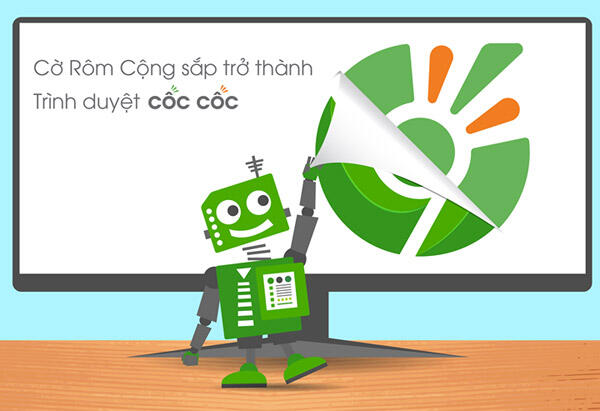Relive.cc được mình giới thiệu lần đầu tiên trên blog hồi tháng 6/2017. Sau 18 tháng, ứng dụng này đã được nâng cấp bổ sung rất nhiều tính năng. Giao diện đã thay đổi hoàn toàn khiến cho bài viết cũ của mình không còn chính xác.
Bài viết này mình sẽ hướng dẫn lại chi tiết cách sử dụng Relive để tạo ra video clip hành trình tổng kết lại buổi chạy / đạp xe của bạn.
1. Giới Thiệu Relive.cc
Ý tưởng xây dựng Relive.cc được ra đời sau một buổi đạp xe đáng nhớ của một nhóm bạn trẻ ở Tenerife, Tây Ban Nha. Tất cả muốn ghi lại những khoảnh khắc đáng nhớ trên đường chạy để chia sẻ cùng gia đình và bạn bè. Công việc được bắt đầu ngay sau đó
Relive được chính thức ra mắt tháng 4 năm 2016. Ban đầu chỉ hỗ trợ môn đạp xe. Tháng 5/2017, Relive chính thức hỗ trợ chạy bộ, nhanh chóng thu hút hơn 500.000 người dùng, tạo ra hơn 10 triệu video.
Các tính năng mới của Relive.cc ở thời điểm viết bài hiện tại (2019) so với hè năm 2017:
- Cho phép tạo video với bất kỳ buổi chạy / đạp xe nào trong quá khứ. Trước đây Relive chỉ các buổi chạy nào hoàn thành sau khi kết nối Relive với Strava mới được phép tạo video.
- Video chỉ được tạo ra nếu bạn yêu cầu. Trước đây Relive tự động tạo video cho tất cả các buổi tập, lãng phí tài nguyên không cần thiết.
- Tùy thích tối đa 10 hình ảnh để thêm vào video clip. Trước đây Relive sử dụng hình ảnh từ Strava.
- Thay đổi tiêu đề buổi chạy, font chữ
- Tính năng Group cho phép hiển thị thông tin chiến hữu trong clip
- Tính năng Moments cho phép hiển thị hình ảnh, cảm xúc trên đường chạy
- Tất cả các video sau khi tạo ra bởi Relive đều được lưu lại trong tài khoản. Trước đây phải bấm nút Favourite nó mới lưu lại.
- Hỗ trợ nhiều nền tảng khác nhau: Garmin Connect / Strava / Map My Ride / Endomondo / Polar / Apple Health. Trước đây chỉ tương thích với Strava và Garmin Connect.
- Các tính năng cao cấp dành riêng cho thành viên trả phí Relive Club! ($11/tháng): chèn nhạc nền, xuất video HD, chỉnh sửa video sau khi tạo, điều chỉnh tốc độ video, hỗ trợ các buổi tập dài hơn 12 tiếng, được ưu tiên tạo video.
Tóm lại là Relive hiện tại đã lột xác hoàn toàn so với phiên bản nguyên thủy mình giới thiệu hồi xưa.
2. Tạo tài khoản Relive.cc
Để sử dụng Relive, bạn cần tạo tài khoản mới bằng email, tài khoản Google hoặc sử dụng trực tiếp tài khoản Strava hiện tại. Bạn có thể tạo tài khoản từ website Relive.cc hoặc sử dụng ứng dụng Relive trên điện thoại
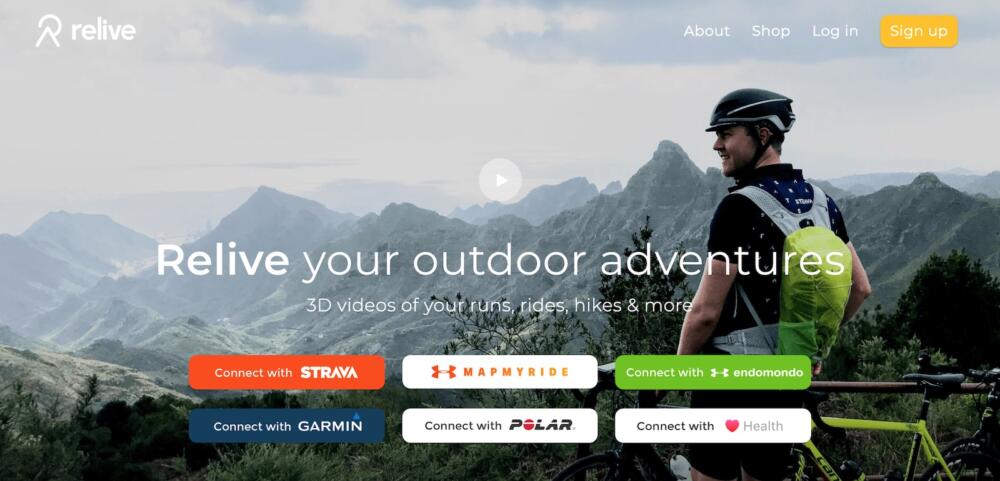
Website Relive hiện tại chỉ có nhiệm vụ đăng ký và nâng cấp lên tài khoản trả phí Relive Club!. Để tạo video, các bạn cần phải tải ứng dụng Relive về điện thoại
3. Hướng dẫn tạo video clip với Relive
Relive chỉ hỗ trợ tạo video clip với những buổi tập đáp ứng các điều kiện sau:
- Cự ly dài hơn 1km
- Thời gian không vượt quá 12 tiếng.
- Các buổi tập phải ở chế độ Public
Sau khi cài đặt Relive thành công, các bạn truy cập vào ứng dụng để bắt đầu quá trình tạo clip
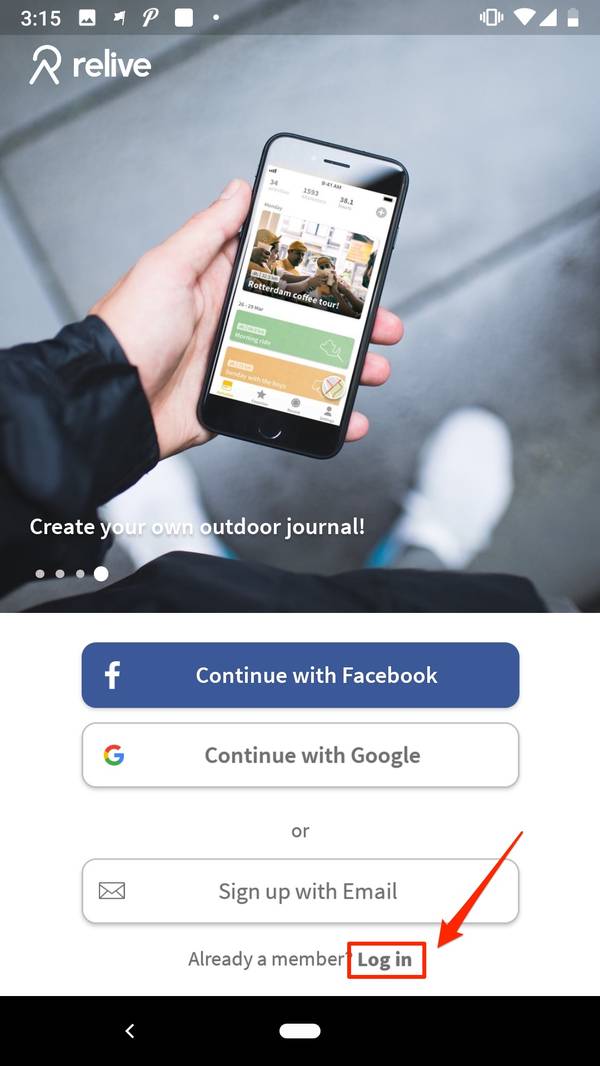
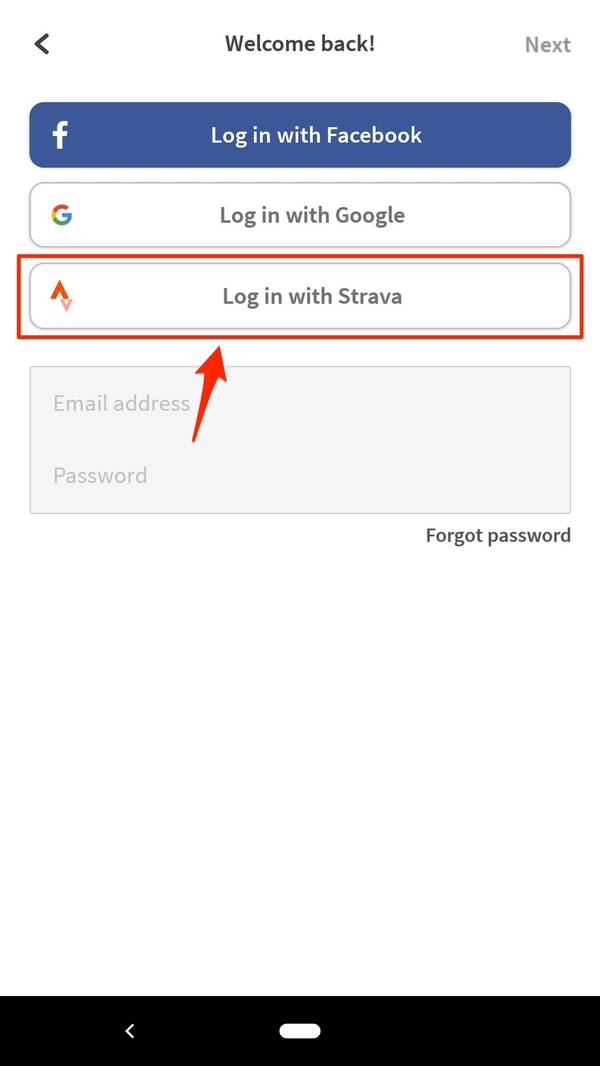
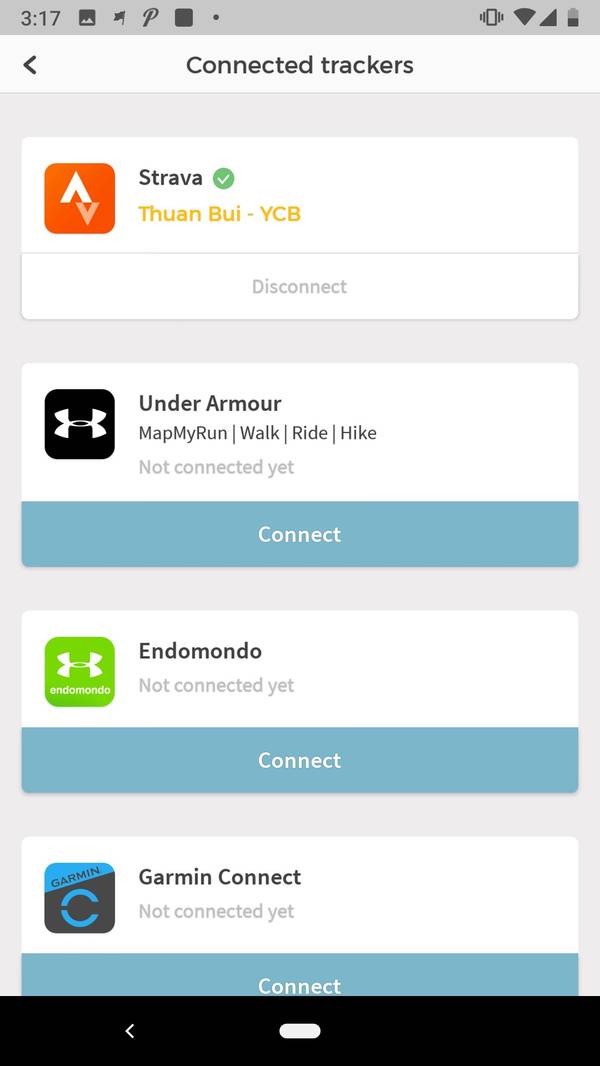
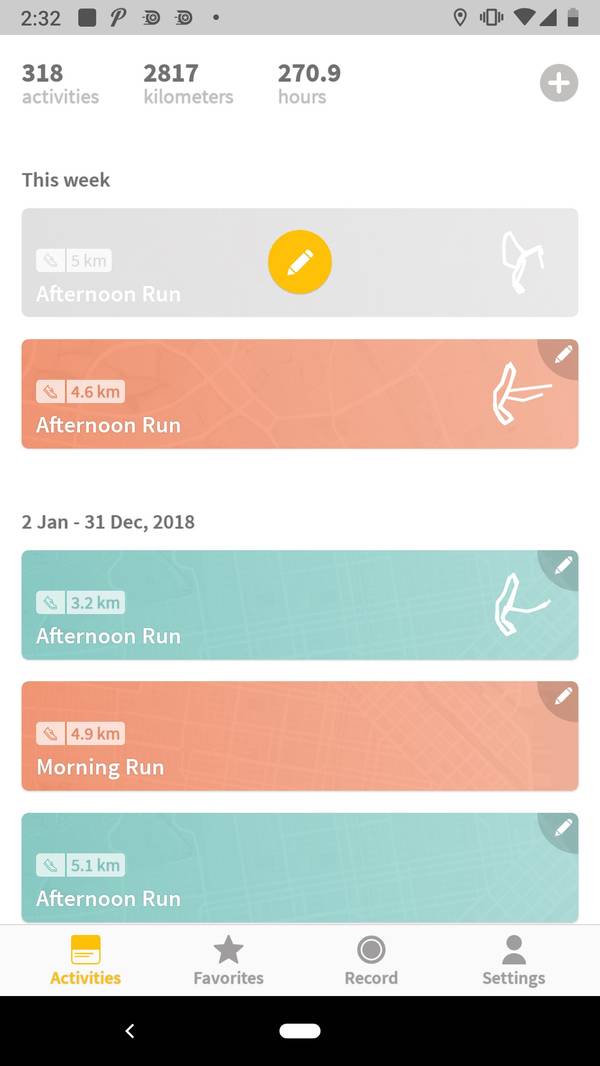

Relive sẽ dựa vào thông tin GPS của ảnh bạn chọn ở bước này để hiển thị trên cung đường chạy / đạp xe của bạn. Nếu ảnh không có thông tin GPS hoặc địa điểm GPS không khớp với đường chạy, ảnh sẽ hiển thị ở đích đến. Bạn nên sử dụng tính năng Moment ở bước sau để hiển thị chính xác ảnh ở vị trí mong muốn.
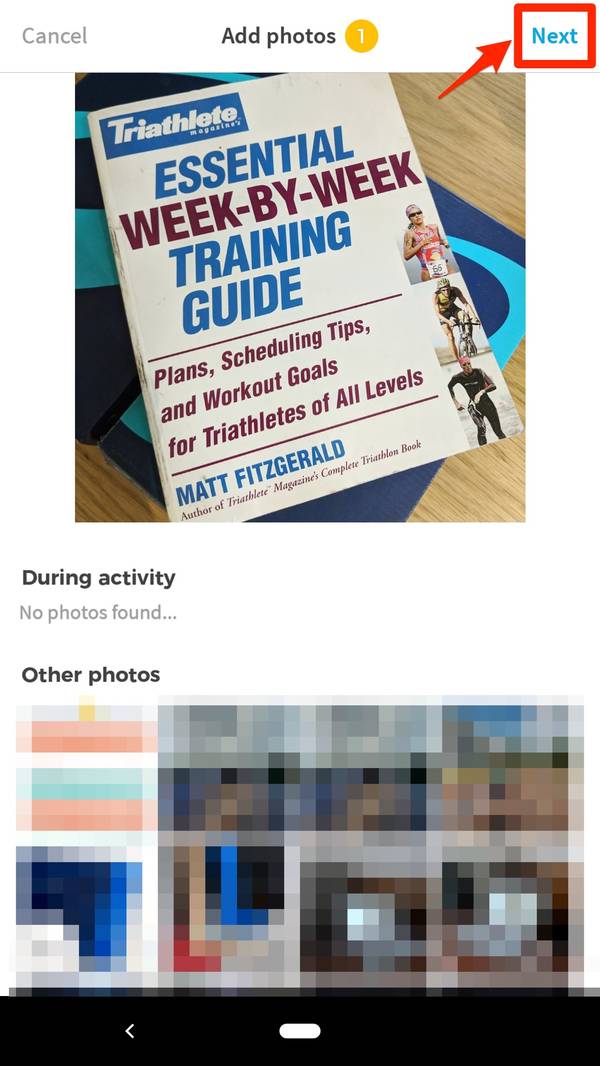
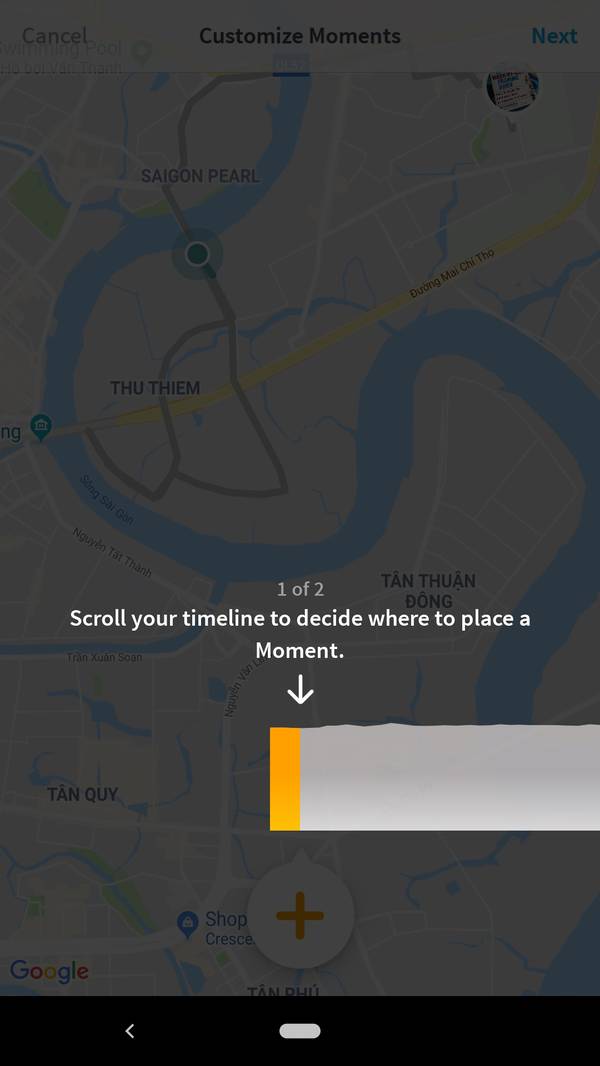
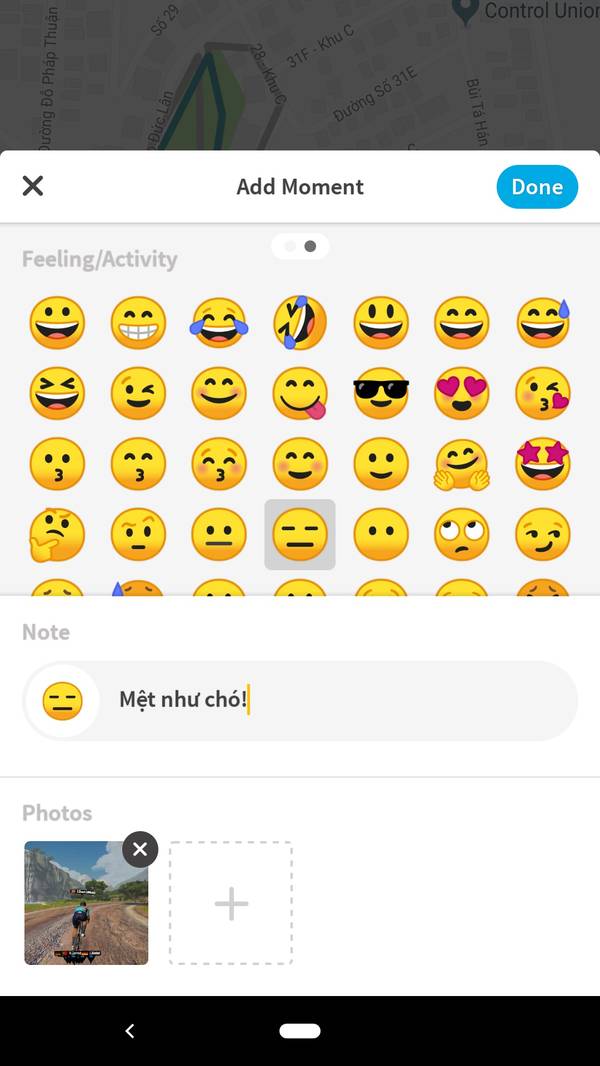
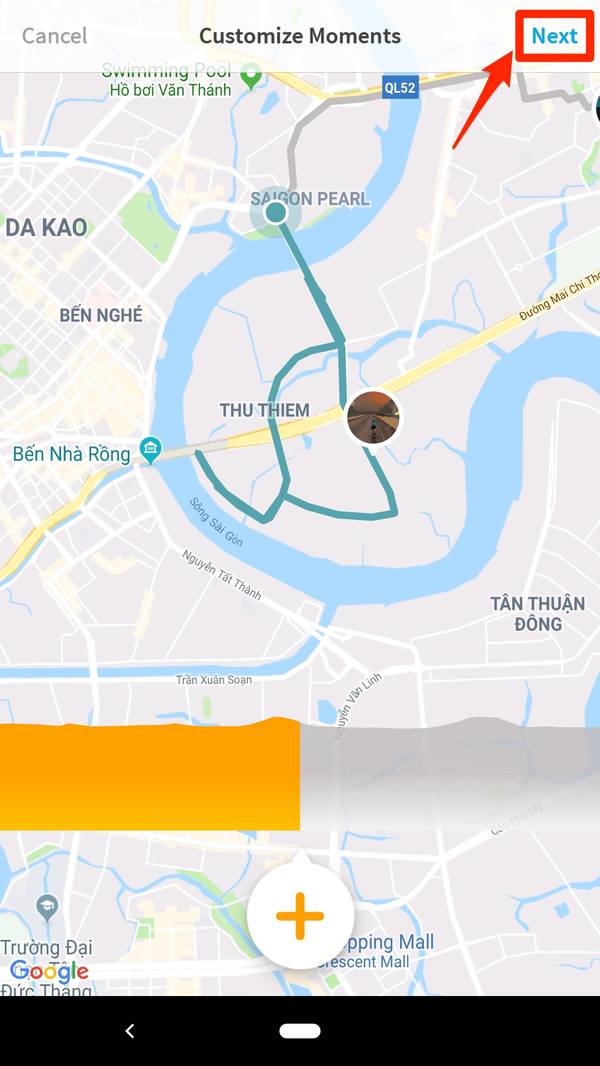
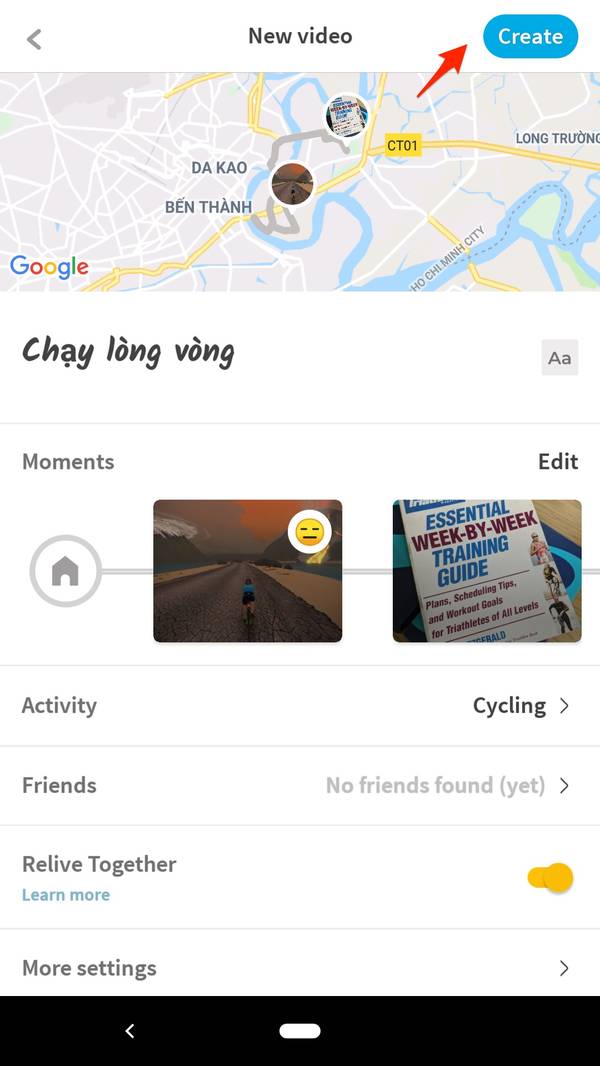
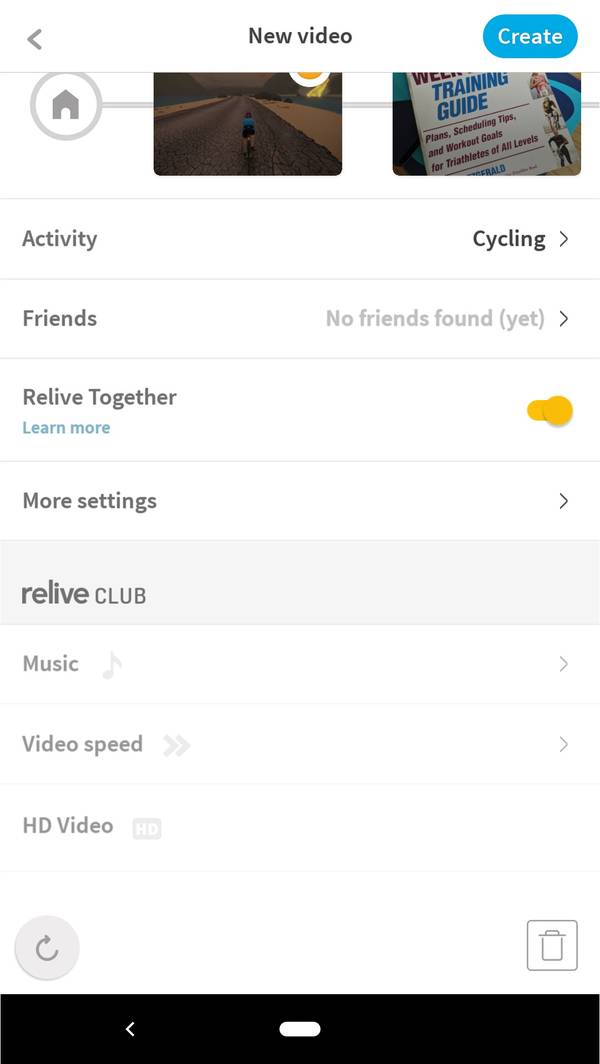
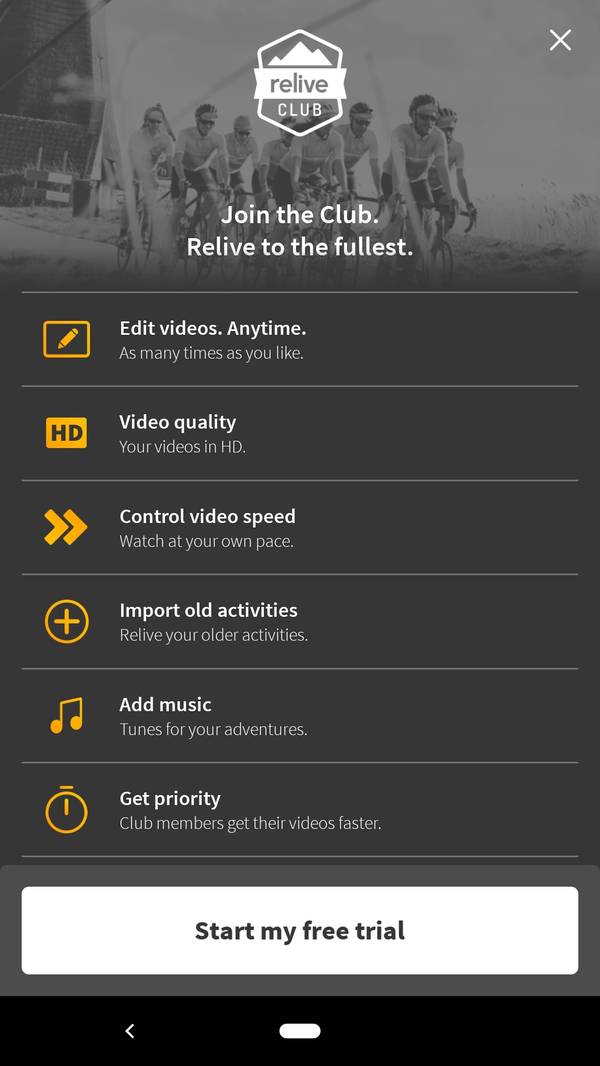
Nếu bạn sử dụng tài khoản miễn phí, nhớ chỉnh sửa kỹ càng trước khi bấm Create nhé. Một khi đã tạo video clip, Relive sẽ không cho bạn chỉnh sửa và tạo lại. Bạn phải là thành viên trả phí mới có thể chỉnh sửa lại video.
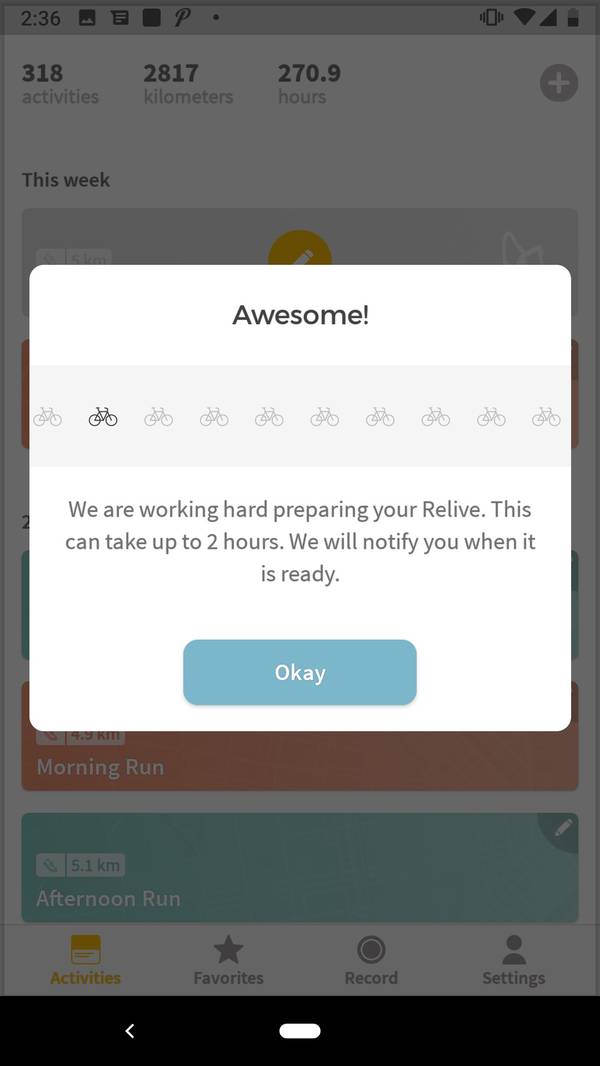
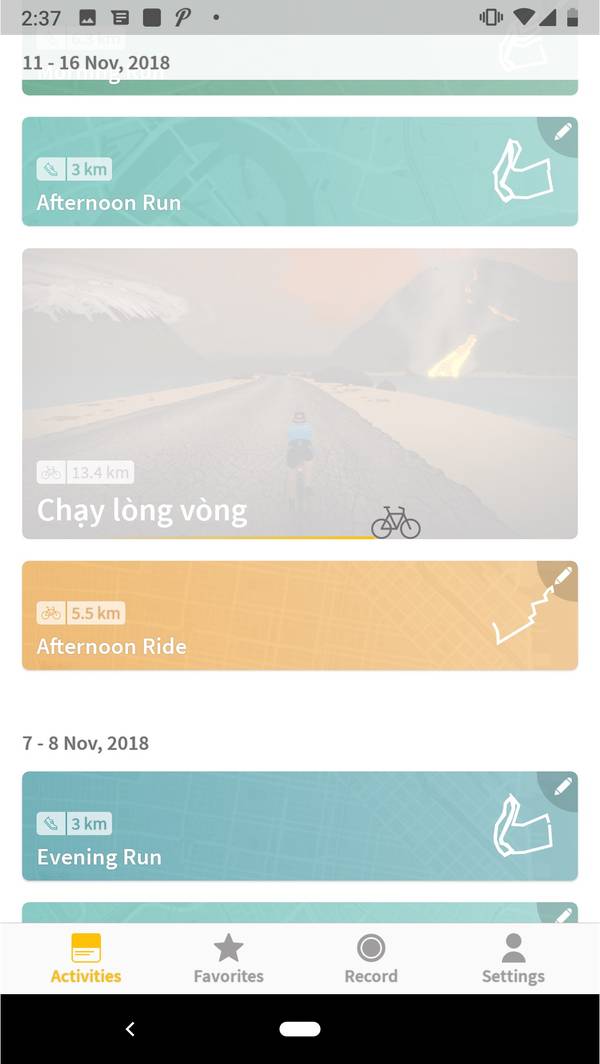
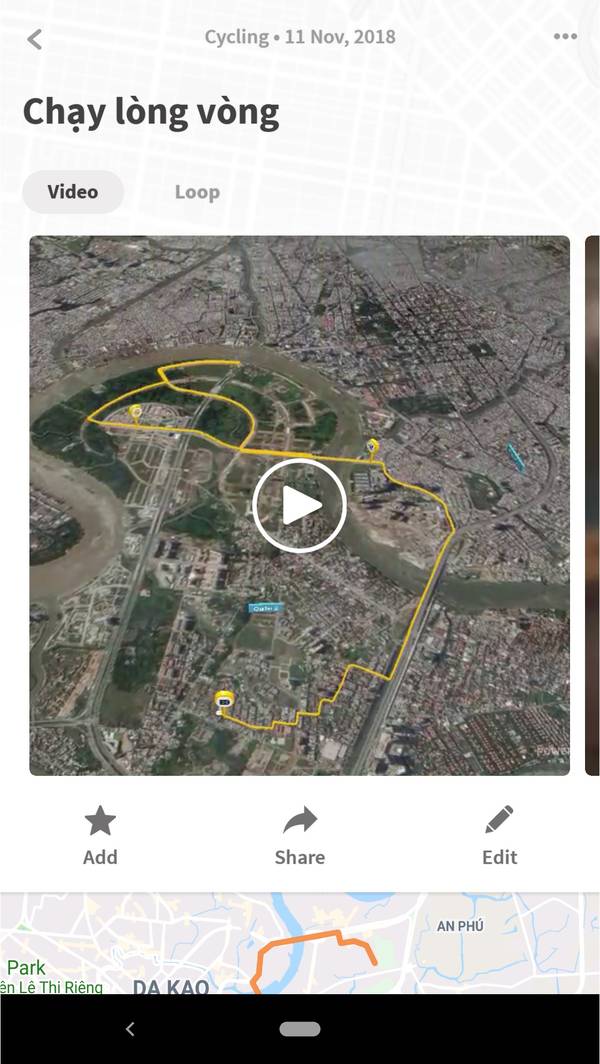
WordPress hiện đã hỗ trợ chèn trực tiếp link video clip (dạng https://www.relive.cc/view/xxxxxxxx) lên blog. Quá tuyệt cho các bạn nào viết blog chạy bộ / đạp xe giống mình
4. Chèn thêm nhạc nền
Bạn có thể chèn thêm nhạc nền vào clip Relive mà không phải trả phí Relive Club bằng cách sử dụng các phần mềm chỉnh sửa video trên máy tính hoặc điện thoại. Dưới đây là clip mình đã thêm nhạc vào cho sôi động hấp dẫn hơn
Tham khảo bài viết hướng dẫn dưới đây nhé
Bài viết đến đây là hết. Cùng khám phá và khoe thật nhiều clip đẹp với Relive.cc nha các bạn.
Các bài viết cùng từ khoá Relive.cc
- Hướng dẫn chèn hình, thêm nhạc vào video clip hành trình của Relive.cc
- Hướng dẫn chia sẻ clip hành trình hấp dẫn với Relive.cc (cập nhật 2019)
- Hướng dẫn chia sẻ thành tích tập luyện bằng video clip cực ngầu với Relive.cc
Các bài viết cùng từ khoá chia sẻ thành tích
- Giới thiệu WorkoutSnap – Lựa chọn mới cho các bạn thích khoe thành tích sống ảo
- HeatFlask – Ứng dụng tạo bản đồ tổng hợp cung đường tập luyện
- Hướng dẫn chèn hình, thêm nhạc vào video clip hành trình của Relive.cc
- Hướng dẫn chia sẻ clip hành trình hấp dẫn với Relive.cc (cập nhật 2019)
- Hướng dẫn chia sẻ thành tích tập luyện bằng video clip cực ngầu với Relive.cc
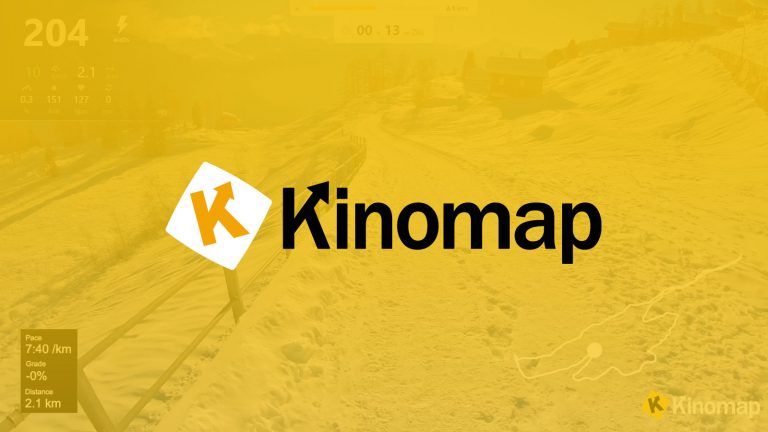
![Hướng dẫn Strava - [Phần 1] Tạo tài khoản và cài đặt ứng dụng 18 Hướng dẫn Strava – [Phần 1] Tạo tài khoản và cài đặt ứng dụng](https://yeuchaybo.com/wp-content/uploads/2016/05/Strava-Trail-Running-768x384.jpg)

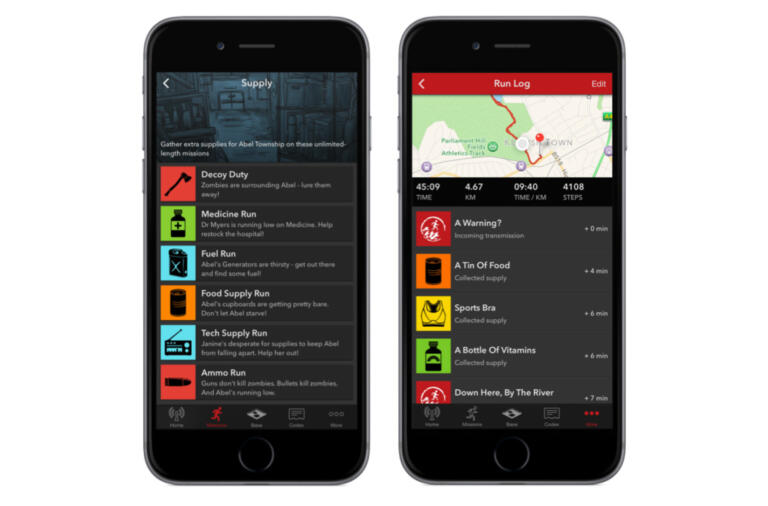
![Hướng dẫn Strava - [Phần 6] Chèn thành tích tập luyện lên website / blog cá nhân 26 Hướng dẫn Strava – [Phần 6] Chèn thành tích tập luyện lên website / blog cá nhân](https://yeuchaybo.com/wp-content/uploads/2016/05/Strava-768x288.jpg)